Firefox je još jedan od glavnih preglednika koji je popularan među milijunima korisnika širom svijeta zbog svoje brzine i privatnosti. Međutim, kao i bilo koji drugi preglednik, dolazi i sa svojim lošim stranama. Na primjer, niotkuda možete naići na pogrešku "Stranica se ne preusmjerava pravilno”Dok pokušavate pristupiti web mjestu.
Ovo je uobičajena pogreška u Mozilla Firefoxu i ona uglavnom iskače kada pokušavate pristupiti Gmailu. Međutim, također se navode dokazi o pogrešci koja dolazi s drugim web mjestima. Pa, kako možemo riješiti ovaj problem? Prilično je lako. Da vidimo kako.
Metoda 1: Uklanjanjem kolačića
Korak 1: Otvorena Mozilla Firefox i kliknite na tri vodoravne trake u gornjem desnom dijelu zaslona preglednika. Sada kliknite na Opcije u kontekstnom izborniku.

Korak 2: Zatim kliknite na Privatnost i sigurnost opcije na lijevoj strani zaslona. Zatim se pomaknite prema dolje s desne strane zaslona i ispod Kolačići i podaci o web mjestu, kliknite na Obriši podatke.
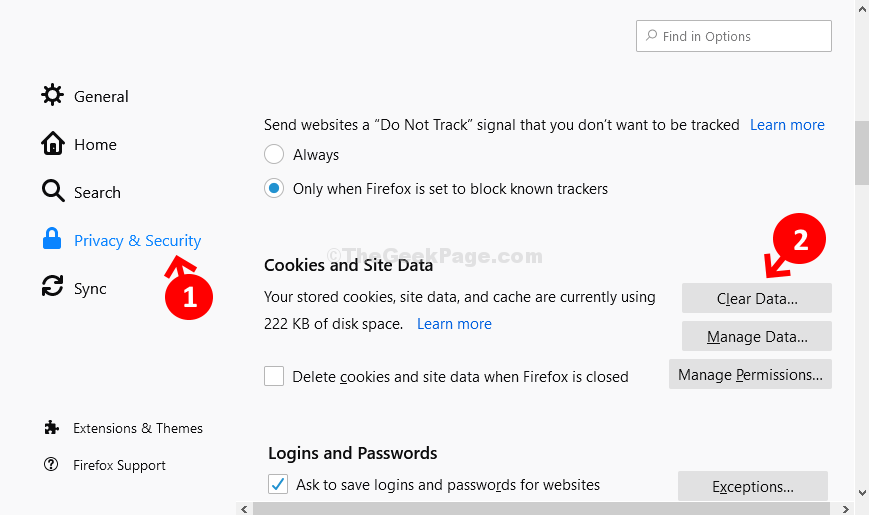
Korak 3: U Obriši podatke
prozor, potvrdite okvir pored Kolačići i podaci o web mjestu a također pored Predmemorirani web sadržaj. Zatim kliknite na Čisto dugme.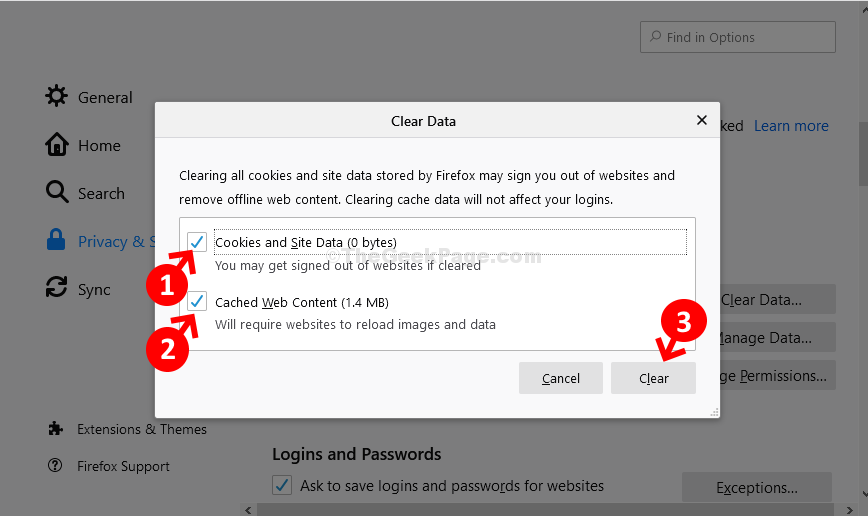
Sada, kada su vaši kolačići izbrisani, ponovo pokrenite Firefox i pogreška se više neće vidjeti. Ako se problem nastavi, pokušajte s drugom metodom. 2. metoda: Korištenje Mozilla Firefox opcija.
2. metoda: Kroz Firefox opcije
Korak 1: Otvorena Mozilla Firefox i kliknite na tri vodoravne trake u gornjem desnom dijelu zaslona preglednika. Sada kliknite na Opcije u kontekstnom izborniku.

Korak 2: U sljedećem prozoru kliknite na Privatnost i sigurnost s desne strane zaslona.
Korak 2: Na lijevoj strani zaslona pomaknite se prema dolje i Povijest odjeljak
Odaberi Koristite prilagođene postavke za povijest iz padajućeg.
Korak 3: Poništite odabir sva četiri polja za potvrdu.
- Uvijek koristite način privatnog pregledavanja
- Zapamtite povijest pregledavanja i preuzimanja
- Sjetite se povijesti pretraživanja i obrazaca
- Obrišite povijest kada se Firefox zatvori
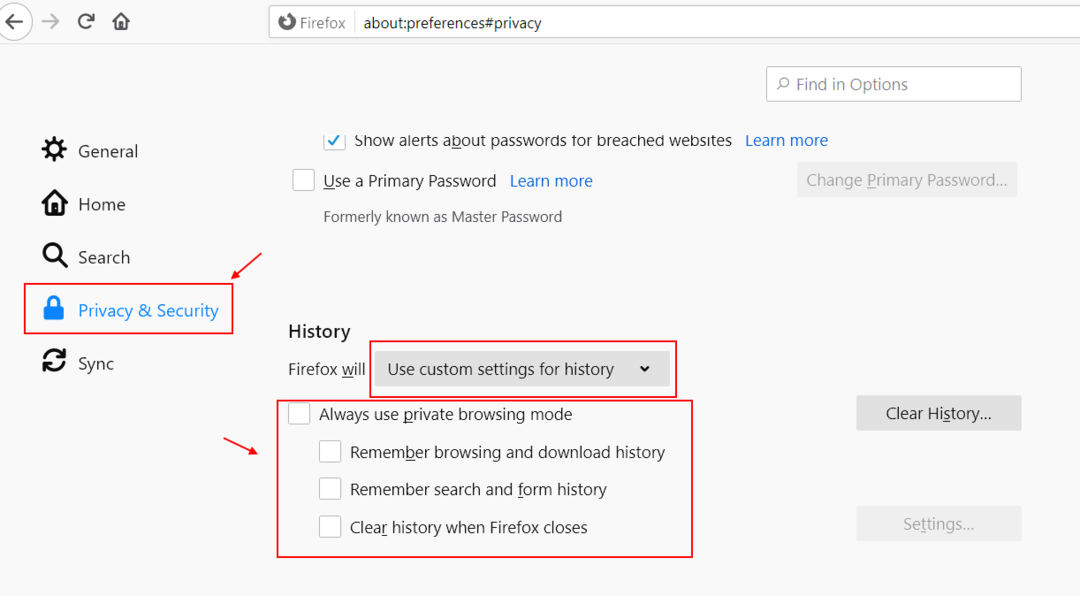
Korak 4: Otvorit će se upit s molbom da to učinite Ponovo pokrenite Firefoxsada ili Otkazati kao što ste vidjeli na slici u Korak 2. Kliknite na Ponovo pokrenite Firefox sada da biste ponovno pokrenuli preglednik i da bi promjene bile učinkovite.
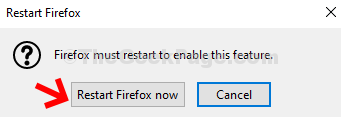
Ponovnim pokretanjem preglednika više nećete imati pogreške. Sada možete lako pristupiti Gmailu ili bilo kojem drugom web mjestu.


